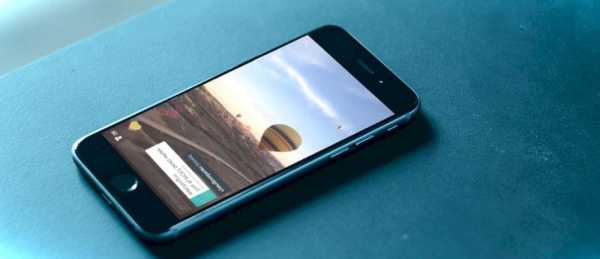Операции с точками восстановления системы в Windows 10. Windows 10 пропали точки восстановления
Пропадают точки восстановления системы Windows
Если на одном ПК установлено две операционной системы, а именно Windows XP и 7, то после запуска первой пропадают точки восстановления второй системы. При этом создание новых, не помогает. Перезагрузка компьютера автоматически удаляет все существующие.
Что же делать, если пропадают точки восстановления системы на Windows 7?
Читайте также: Восстановление Windows 10 с помощью точки восстановления системы
Возвращаем точки восстановления системы Windows 7 при двойной конфигурации
Если на вашем ПК установлено Windows XP и 7 и при этом пропадают точки восстановления системы, стоит воспользоваться следующими советами.
В первую очередь стоить отметить, что для решения этой проблемы нужно внести изменения в редактор реестра Windows XP. Для этого кликаем «Пуск» и выбираем «Выполнить». Вводим «regedit».
Переходим по ветке реестра «HKEY_LOCAL_MACHINE», «SYSTEM», «MountedDevices». Жмём правой кнопкой мыши на «MountedDevices» и выбираем «Создать». Далее «Раздел».
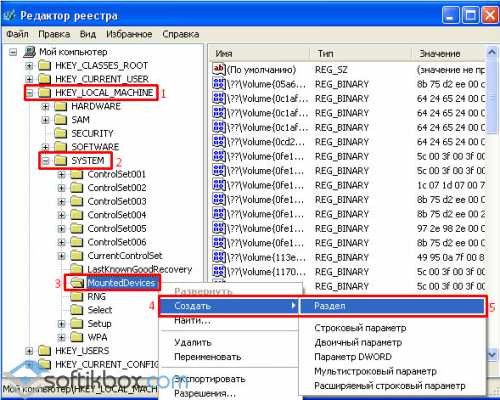
Присваиваем разделу название «Offline».
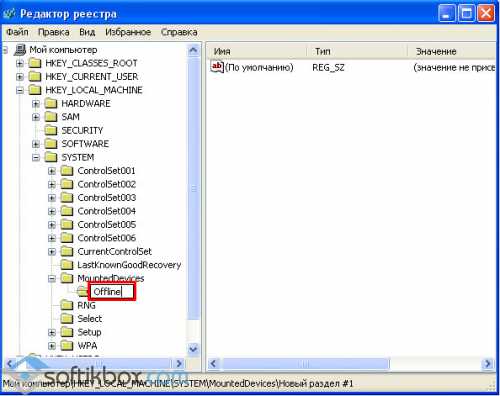
Кликаем правой кнопкой мыши на разделе и выбираем «Создать», «Параметр DWORD».
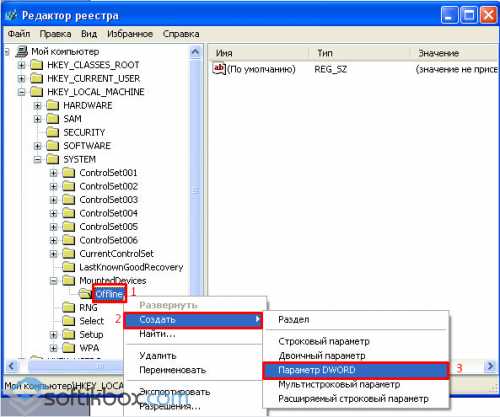
Называем этот параметр «\DosDevices\D», где «D» – это буква диска, на котором установлена операционная система.
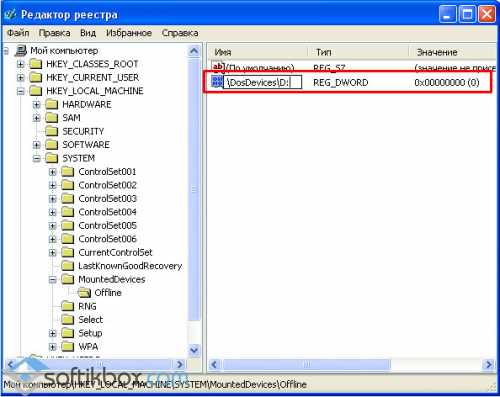
После нажимаем на созданном параметре правой кнопкой и выбираем «Изменить».
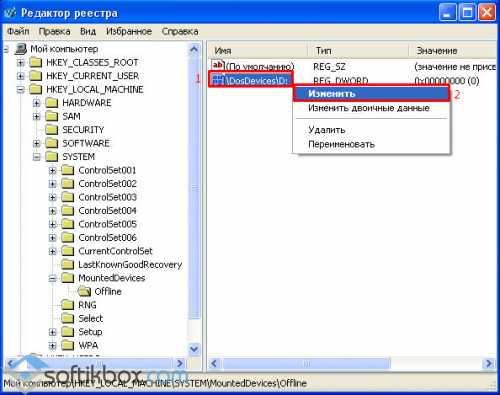
Присваиваем значение «1» и кликаем «ОК».
Таким образом, точки восстановления системы не будут пропадать, однако содержимое диска «С» Windows 7 в ХР не будет видно. Увидеть файлы, можно только загрузившись в Windows 7.
softikbox.com
Создание точки восстановления windows 10: подробная инструкция
14 сентября, 2016 GoodUserПри работе за компьютером пользователь постоянно совершает различные действия: удаляет программы, устанавливает их, скачивает драйвера, оптимизирует систему и много другое. Так или иначе может наступить момент, когда в работе ОС может что-то пойти не так, и компьютер просто перестанет нормально функционировать. Вариантов выхода из ситуации обычно два: переустановка системы или ее восстановление с помощью точек доступа.
Собственно, вряд ли вас устраивает первый вариант, поэтому я предлагаю обойтись «малой кровью», и воспользоваться точками доступа. Если вы не знаете, что это такое, не беда! В данном материале я расскажу, зачем они вообще нужны, а заодно расскажу о том, как происходит создание точки восстановления windows 10.
Зачем нужны точки восстановления Windows 10
Если вкратце, то операционная система Виндовс 10 создает точки восстановления в автоматическом режиме с определенной периодичностью, а также тогда, когда устанавливает обновления ОС. Однако пользователь также может поучаствовать в этом процессе, и создать точку раньше срока. Это актуально, например, перед установкой подозрительной программы: в случае, если ситуация выйдет из-под контроля, можно откатить операционку до предыдущего состояния.
Как создать точку восстановления
Процесс достаточно простой, и сейчас вы и сами в этом убедитесь. Просто выполните следующие действия:
- Кликните правой мышиной кнопкой на «Этот компьютер», выберите «Свойства». В качестве альтернативного варианта можно клацнуть правой кнопкой мыши на пусковое меню, затем в появившемся меню нажать «Система» – вкладка «Защита системы».
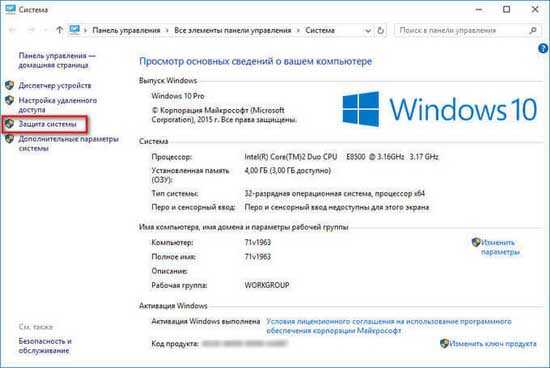
- Теперь жмите «Свойства системы», после чего переходите на раздел «Параметры защиты».
- Там отображаются все логические диски компьютера, вам нужен тот, на котором установлена операционная система, обычно это диск C. Нажмите кнопку «Настроить».
- На этом этапе можно отключить или включить создание точек, а также указать размер пространства, которое можно использовать для бэкапа системы.
- Соответственно, чтобы создать точку восстановления выберите в окошке «Защита системы» параметр «Создать».
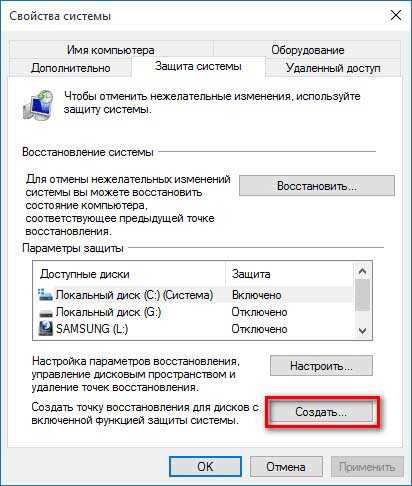
- Напишите название точки, которое будет понятным для вас, дата и время будут добавлены автоматически.
- Процесс создания точки займет буквально несколько минут, по итогу вы сможете откатиться до этого момента, если система вдруг даст сбой.
Что ж, как видите, создание точки восстановления на Windows 10 – процесс достаточно простой, не требующий особых знаний и навыков. Все, что нужно – просто выполнять описанные действия. Я настоятельно рекомендую не пренебрегать точками восстановления, кто знает, может однажды они смогут спасти вашего портативного помощника.
userologia.ru
Что такое точка восстановления Windows 10?
Точка восстановления – встроенная в вашу систему функция, благодаря которой вы сможете восстановить работу ПК даже после очень серьезных сбоев. На этой странице вы найдёте базовую информацию о данной возможности.

Для чего нужна точка восстановления на Windows 10?
Иногда пользователи вносят в свою систему какие-то изменения, которые впоследствии оказываются нежелательными. Чтобы иметь возможность отменить подобные действия, была создана функция «точка восстановления». В Windows 10 вы можете настроить ее автоматическое формирование по определенному расписанию.
Суть этих действий сводится к откату:
- Версии драйверов;
- Состояния реестра;
- Прочих компонентов и памяти диска.
То есть получается, что вы возвращаете установленную систему в ее предыдущее состояние. Если вы желаете произвести оптимизацию, то рекомендуется создать такую точку вручную. Но специальными настройками устанавливается автоматическое «копирование» состояния ОС.
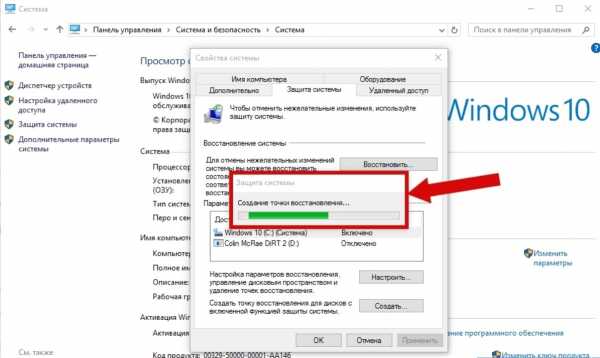
Где найти точку восстановления?
Чтобы попасть в меню настроек соответствующего меню, вам необходимо нажать «Win + R», а потом ввести в появившейся строке текст «systempropertiesprotection».
Здесь вы сможете самостоятельно определить желательные параметры безопасности. Важно создать защиту системного диска, поставив нужную галочку. При более подробной настройке вами определяется тот объем дискового пространства, который вы пожелаете отвести под подобные данные.
В Windows 10 точка восстановления создается в специальном разделе «Защита системы». Открыть его возможно через «Пуск-Система». Для ручного формирования элемента возврата системы нажимаете «Создать», задаете название и ждете завершения процесса.
Рекомендуется производить подобные действия при каждой установке какого-то подозрительного ПО, которое потенциально может негативно сказаться на работоспособности вашей ОС.
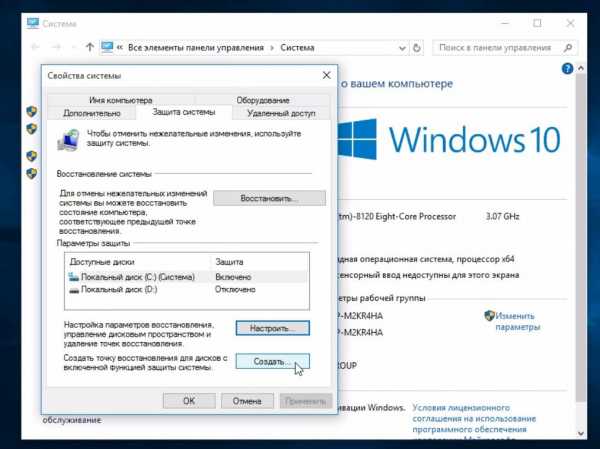
Реализовать непосредственный откат ОС к предыдущему сохраненному состоянию вы сможете следующими методами:
- Через командную строку;
- Используя специальный режим загрузки;
- Непосредственно из интерфейса ОС.
Стандартным считается способ, который возможно реализовать еще на этапе загрузки системы. Вам нужно будет перейти в меню «Восстановление», а потом – в «Запуск восстановления». Здесь ОС вам предложит вернуться в те состояния, которые она сможет определить, как сохраненные.
Иногда система имеет возможность нормально грузиться только в безопасном режиме. Тогда вам пригодится умение работать с командной строкой. Введите в нее «rstrui.exe» и жмите «ввод». Такими действиями вы сможете запустить соответствующий мастер.
Важное примечание: чтобы вы могли восстановиться, у вас должны быть точки восстановления. Если вы читаете эти строчки, когда ваш ПК ещё работает, то обязательно зайдите в интерфейс управления восстановлением, и настройте регулярные создания точек. Это вам точно пригодится в будущем – вы сможете использовать автоматическую или ручную точку для приведения вашего ПК на Windows вновь в рабочее состояние.
Загрузка...Пожалуйста, Оцените:
Наши РЕКОМЕНДАЦИИ
win10m.ru
Как пользоваться точками восстановления в Windows 10
Windows 10, как и ее предшественницы, умеет создавать точки восстановления, позволяющие легко и просто «откатить» систему. Рассмотрим данный функционал подробнее.
Содержание статьи:
Настройки восстановления ОС
Прежде всего, проверим, что у нас установлено в настройках. Запускаем их одним из двух способов:
- Открываем панель управления, кликаем «Восстановление»;
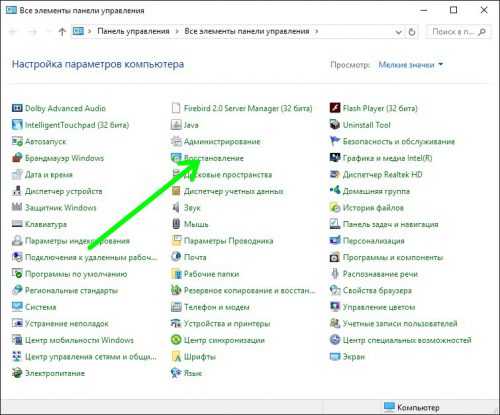
- В окне «Выполнить» (Win+R) вводим команду systempropertiesprotection.

Появляется окно настроек, где в разделе «Защита системы» расположена интересующая нас информация. Кликом на «Настроить» вызываем дополнительные параметры.
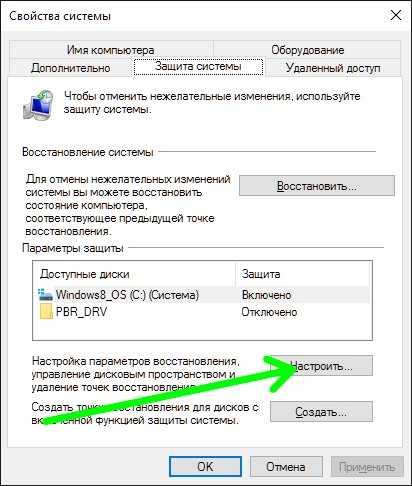
Здесь защиту системы можно включить или выключить, а также задать объем дискового пространства, резервируемого для restore points.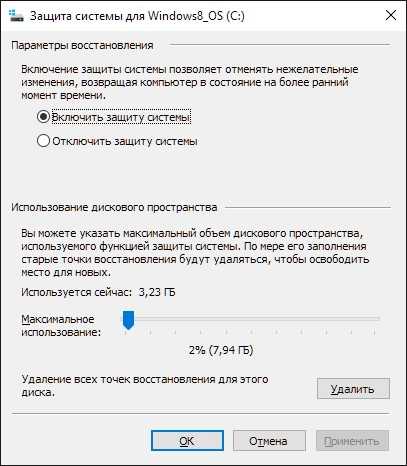
Создаем точку восстановления
Для создания искомой точке в окне «Свойства системы» — «Защита системы» кликаем «Создать». Вводим требуемое имя и дожидаемся окончания операции.
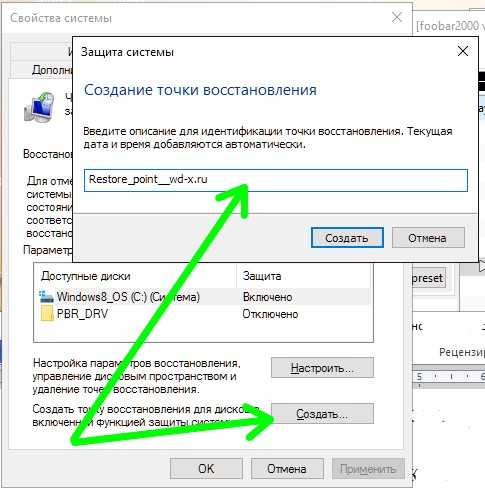
Все, теперь мы зафиксировали состояние Windows 10 на текущий момент.
Как сделать откат системы
Вернуть систему к заданной точке можно несколькими способами.
- В панели управления кликаем «Восстановление», выбираем «Запуск восстановления». Выбираем требуемую точку, кликаем «Далее» и следуем инструкциям.
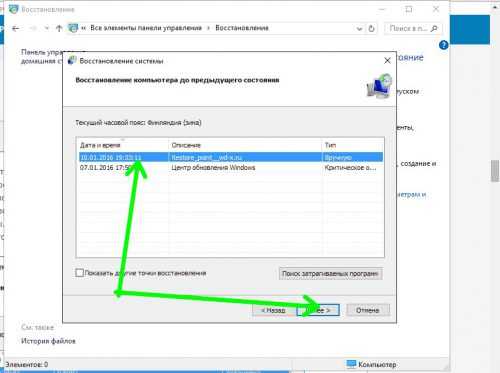
- Выбрать restore point можно с помощью особых вариантов загрузки. Для этого после выбора особых вариантов кликаем «Диагностика».
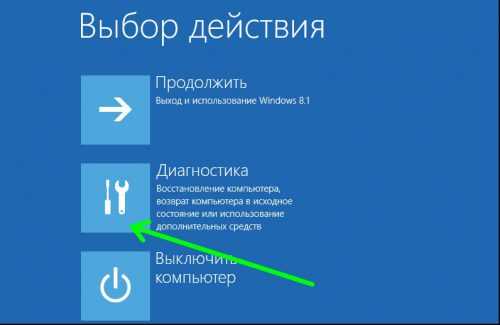 Далее переходим в «Дополнительные параметры» и затем в «Восстановление системы».
Далее переходим в «Дополнительные параметры» и затем в «Восстановление системы».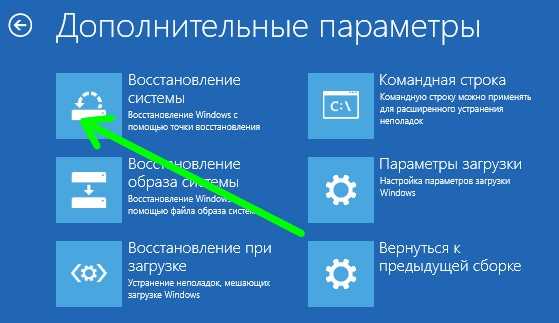
- Если загрузить систему получается только в безопасном режиме с поддержкой command line, запустить процедуру отката можно с помощью команды rstrui.
Удаление точек восстановления
Созданные точки при необходимости можно удалить. Снова запускаем «Свойства системы»-«Защита системы», кликаем «Настроить» и в новом окне «Удалить». Все точки будут удалены.
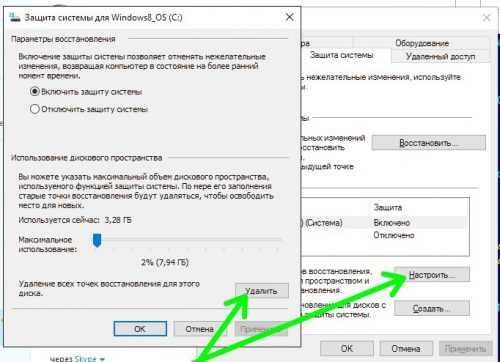
Аналогичный результат дает и утилита очистки диска. В окне «Выполнить» (Win-R) вводим cleanmgr, кликаем «Очистка системных файлов».
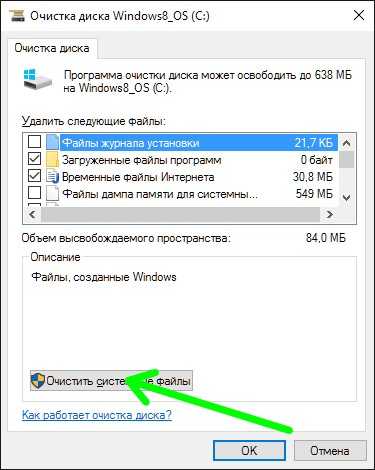
После окончания анализа выбираем наш диск и идем на «Дополнительно». Здесь можно удалить restore points почти все, кроме самой последней.
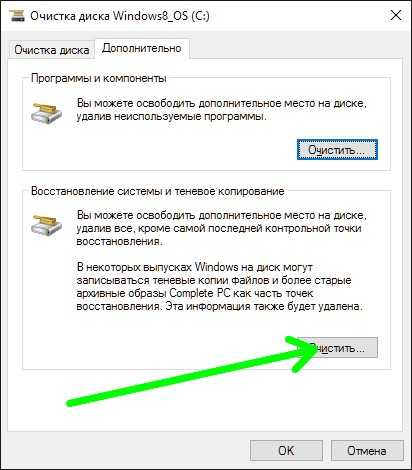
Вместо послесловия
С помощью точек восстановления системы можно без проблем вернуть Windows 10 к предыдущему состоянию.
поделитесь с друзьями:
ВКонтакте
OK
Google+
wd-x.ru
- Почему монитор не включается а кнопка мигает

- Sql concat описание
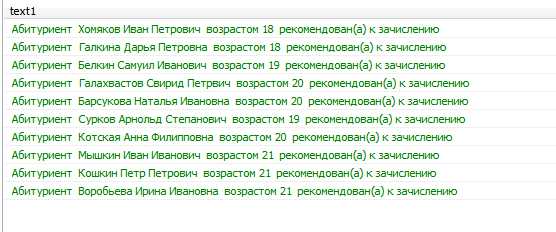
- Программа чтобы не было рекламы

- Linux mint skype установка

- Системные команды windows 7
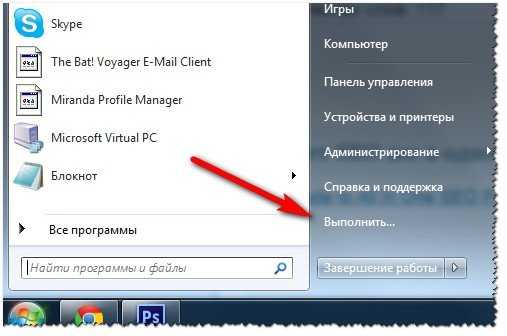
- Интернет через блютуз

- Вин 7 вин 10

- Интерфейс линукс
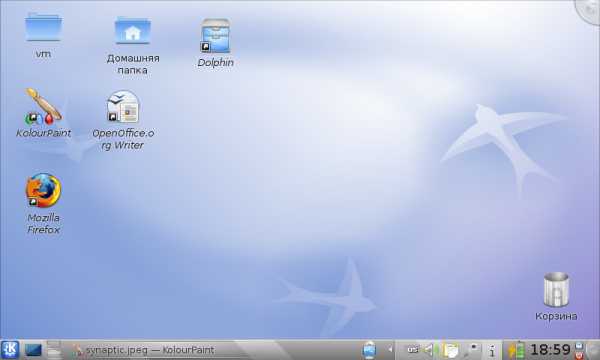
- Как улучшить работоспособность ноутбука
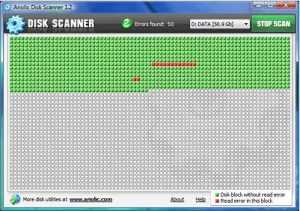
- Для чего нужна дефрагментация компьютера
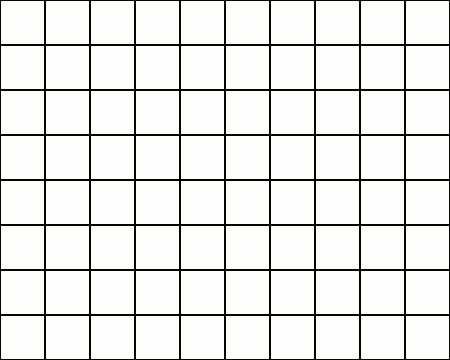
- Восстановить одноклассники мою страницу по телефону